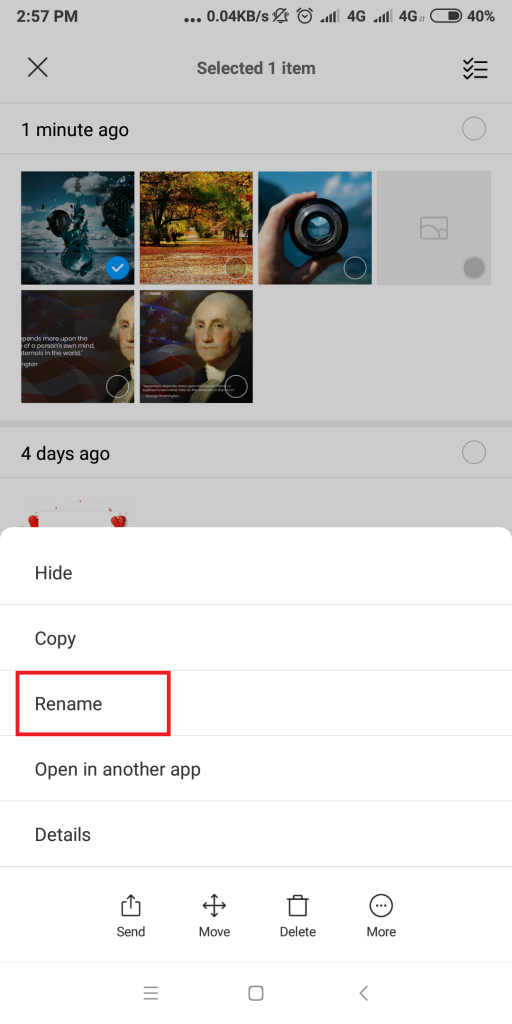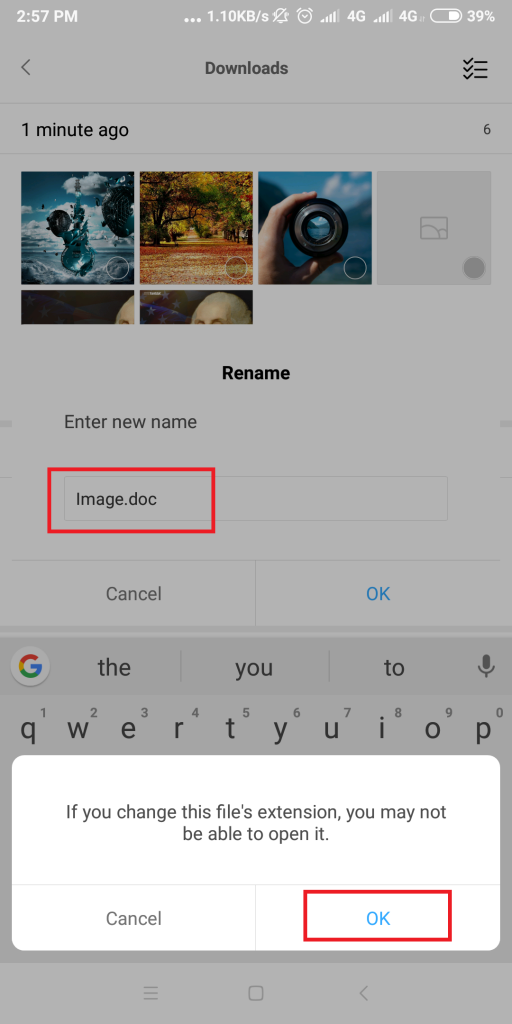WhatsApp je nedvojbeno odlična aplikacija za komunikaciju, ali sigurno nije idealna platforma za dijeljenje fotografija. Ako ste ikada poslali sliku putem WhatsApp Messengera , sigurno ste primijetili da je rezolucija prilično mala. Slika postaje malo mutna i pikselizirana. Može postojati nekoliko razloga zašto platforma smanjuje kvalitetu fotografija prije nego što ih pošalje primateljima.
- Za smanjenje korištenja propusnosti.
- Da smanje opterećenje na svojim poslužiteljima.
- Za smanjenje trajanja slike za slanje i primanje.
To je razlog zašto većina korisnika ne preferira ovaj komunikacijski medij za dijeljenje slika ili drugih medijskih datoteka. Ali možete isprobati mali trik kako biste WhatsApp poslali slike visoke kvalitete.
Evo jednostavnog vodiča za 'Šaljite WhatsApp slike bez gubitka kvalitete!'
Kako slati slike na WhatsApp bez ugrožavanja kvalitete?
Pogledajmo neka nevjerojatna podešavanja WhatsAppa koja bi nam omogućila dijeljenje visokokvalitetnih slika bez gubitka podataka.
METODA 1 - Preimenujte slike u WhatsAppu
Ovo je najjednostavniji način ako želite dijeliti WhatsApp slike bez gubitka kvalitete.
Korak 1 - Otvorite File Explorer/Manager na svom telefonu i pronađite sliku koju želite podijeliti. Slika će biti spremljena u .jpeg ili .png formatu datoteke.
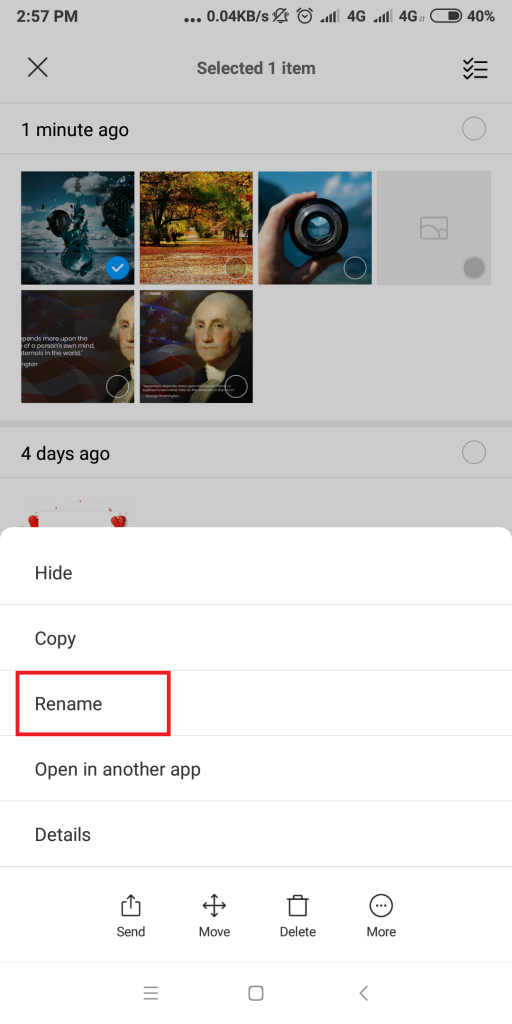
Korak 2 - Preimenujte ga u image.doc ili image.pdf. Možda ćete dobiti upozorenje da nećete moći vidjeti sliku, jednostavno je zanemarite i nastavite. Vaša fotografija će biti pretvorena u doc datoteku.
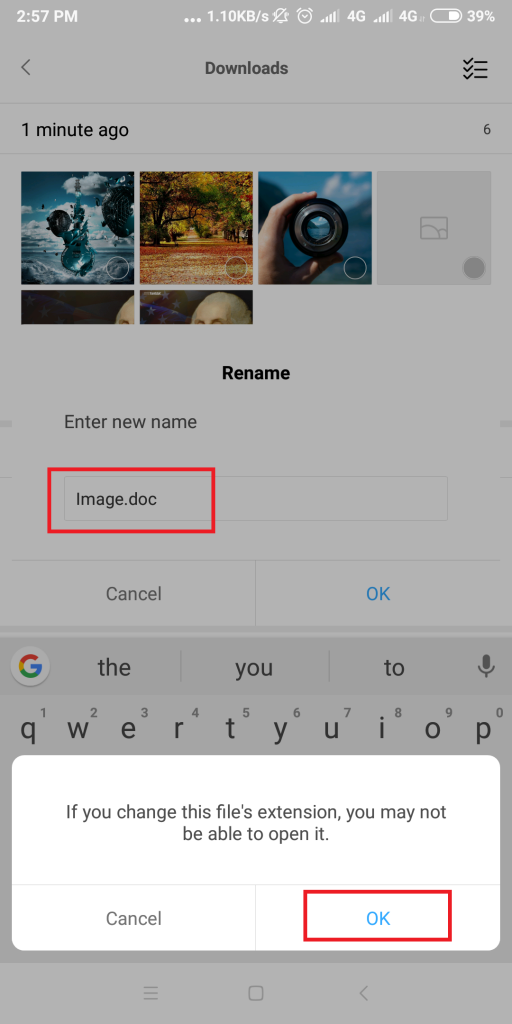
Korak 3 - Sada idite na profil željenog primatelja da podijelite sliku. Jednostavno priložite sliku putem 'Dokumenta' i pritisnite Pošalji!
Korak 4 – Zamolite primatelja da preimenuje primljenu datoteku u .jpeg ili .png format kako bi je pogledao.
Sve WhatsApp slike bit će poslane u originalnoj rezoluciji.
METODA 2 - Zip WhatsApp slike
Gornji WhatsApp trik djeluje učinkovito ako želite podijeliti pregršt slika. Ali moglo bi biti neugodno raditi isti zadatak iznova i iznova. Dakle, još jedna pametna metoda za dijeljenje slika bez gubitka kvalitete je njihovo zatvaranje!
Za komprimiranje cijele mape sa slikama možete koristiti svoj Upravitelj datoteka ili bilo koji alat za zatvaranje patenta treće strane. Nakon što izradite ZIP datoteku, podijelite je s primateljem i zamolite ga da je izdvoji na svom kraju.
Nijedna veličina slike neće biti smanjena i možete imati sliku u originalnoj rezoluciji!
Vidi također:-
7 najboljih softvera za kompresiju datoteka u 2021. Odabir jednog među mnoštvom softvera za kompresiju može biti zamršen posao. Ovaj blog će vas voditi kroz...
3. METODA - Koristite uslugu pohrane u oblaku
Postoji još jedan prikladan način dijeljenja WhatsApp slika bez gubitka kvalitete. Ako imate račun u oblaku na Google Driveu ili Dropboxu, prenesite sve slike u oblak i kopirajte vezu za dijeljenje koju možete poslati primatelju koji može pregledavati/uređivati/preuzeti te slike putem samog oblaka.
To je sve narode!
Nadamo se da su ova podešavanja WhatsAppa bila od pomoći. Obavijestite svoje prijatelje i obitelj o tome tako što ćete podijeliti ovaj članak. Ako znate druge cool WhatsApp trikove, podijelite ih s nama u odjeljku za komentare ispod!